はじめに
店頭やネットショップなどで販売されているプリンターはWi-Fi接続に対応しているものが実はたくさんあります。
そんな中、「プリンターをWi-Fiに接続する方法ってどうやるの?」と思っている人もいるかもしれません。
プリンターをWi-Fiで接続することは超便利であり費用対効果も抜群なのです。
何よりもWi-Fiが届く範囲であればプリンターをどこでも設置できたりします。
それに加えてケーブルがないためにPCやプリンター周りの煩雑さがなく、とてもすっきり見せることが出来る。
そういったメリットもあるため、今回の記事では家庭用プリンターをWi-Fi接続する方法について解説をしていきます。
とてもためになる記事だと思いますのでぜひ最後まで読んでみて下さい。
それではまずはじめにプリンターをWi-Fi接続するメリットを改めてご紹介しておきます。
Wi-Fi接続をするメリット
プリンターをWi-Fiにつなぐと印刷が簡単に出来る。
そしてメリットとしては以下が挙げられるのではないでしょうか?
・Wi-Fiが届く範囲ならどこでも印刷OK
・スマホからも印刷がOK
・置き場所に捉われない
Wi-Fiが届く範囲ならどこでも印刷OK
プリンターをWi-Fiに繋ぐと、Wi-Fiの電波が届く範囲ならどこでも印刷OKなんです。
例えばですが、PCを使っている部屋とプリンターが置いてある部屋が離れていたとします。
そのような状況でも、PCから印刷ボタンをクリックするだけで、離れた場所にあるプリンターが動きプリントアウトしてくれる。
それゆえに、プリンターがある部屋にわざわざパソコンを持っていく手間がかからないのです。
これに関しては1台のプリンターを家族全員で共有している場合は非常に便利かもしれない。
それぞれの人々がプリンターを使うたびにケーブルを挿してなんてことをしなくても良いからですね。
Wi-Fiにさえ接続していれば、無線でPCとプリンターを接続できるため非常に便利な機能です。
スマホからも印刷がOK
他方で、プリンターをWi-Fi接続しておくと、PCだけではなくスマホからも印刷が可能となります。
以前はスマホのデータをパソコンに取り込んだ後に、プリンターに接続しているパソコンでようやく印刷をしていたと思います。
そのため印刷をするまで非常に手間がかかっていたのではないでしょうか?
そんな中、今の時代性もありスマホで写真を撮影したものをすぐにプリンターで印刷したいという声も多いですよね。
そしてもしもWi-Fi接続が前提にあるならば、それが簡単に出来てしまうため非常に便利です。
置き場所に捉われない
以前はパソコンとプリンターをLANケーブルで繋げてプリントアウトしていました。
そのためLANケーブルの長さによってはプリンターを置く場所に制限がかけられていたのです。
ところがプリンターをWi-Fi接続しておけば、ケーブルが必要ありません。
その結果として、Wi-Fiが利用できる範囲であればプリンターをどこに置いても問題ない。
またWi-Fi接続を利用すれば、プリンターを使いやすい場所に置けるため、作業効率も上がるという恩恵を受けることが出来ます。
それではここからWi-Fi接続の方法について簡単に説明をしていきます。
Wi-Fi接続の方法
パソコンと家庭用プリンターをWi-Fi接続する場合の流れは以下の通りです。
- Wi-Fi接続を確認
- Wi-Fiルーターを接続
- セットアップ準備
- セットアップ
- ソフトウェアをインストール
Wi-Fi接続を確認
PCと家庭用プリンターをWi-Fiで接続する前にやることがあります。
それはPCがWi-Fiに接続しているかどうかを確認する作業です。
プリンターとPCを無線で接続するためにはWi-Fiが必ず必要になってくるためこの確認作業は確実に行って下さい。
Wi-Fiルーターを接続
プリンターとWi-Fiルーターを接続する方法は、それぞれのメーカーによって異なっていることが多いです。
それゆえに、google検索を「(メーカー名) プリンター Wi-Fi接続」でやってみて下さい。
そうすることにより各メーカーのプリンターをWi-Fiルーターに接続する方法がたくさんヒットするはずです。
セットアップ準備
セットアップを行う前に、セットアップ用のファイルをダウンロードしておいて下さい。
セットアップ用のファイルのダウンロードは、プリンターメーカーの公式サイトから行うことが出来ます。
またそれ以外の方法として、プリンターに付属されているCD-ROMを利用する方法もある。
CD-ROMにはセットアップ用のデータが書き込まれているため、パソコンのCDドライブにセットするだけでOKです。
セットアップ
セットアップ用のファイルのダウンロードが終了したら、セットアップを行って下さい。
パソコンの画面にセットアップを進めていく内容が表示されるため簡単にセットアップできるはずです。
ソフトウェアをインストール
ソフトウェアのインストールも、セットアップと同様に簡単です。
画面上の指示に従っていけば良いだけであり、すぐにインストールが完了します。
その結果、Wi-Fiを通じてパソコンから印刷できるようになりますのでぜひ試してみて下さい。
それでは次のところでスマホとプリンターをWi-Fi接続する方法について解説をしていきます。
スマホとのWi-Fi接続方法
スマホと家庭用プリンターをWi-Fi接続する流れとしては下記を参考にして下さい。
- スマホをWi-Fiに接続する
- 印刷アプリをダウンロード
- アプリを起動し印刷する
スマホをWi-Fiに接続する
まずはあらかじめスマホをWi-Fiに接続しておく必要があります。
そのあとで、今度はプリンターをWi-Fiに接続してみて下さい。
プリンターとWi-Fiルーターを接続する方法は、それぞれのメーカーによって違うことは前述しました。
Google検索で「(メーカー名) プリンター Wi-Fi接続」と検索するとヒットしますので調べてみて下さい。
アプリを起動し印刷する
スマホで印刷アプリをダウンロードしてみて下さい。
印刷アプリは、プリンターメーカーが提供しているものがありますのでそれを使うようにします。
そしてアプリを起動したら、それを使ってプリントアウトすればOKです。
終わりに
さてここまで、家庭用プリンターでWi-Fi接続は出来るのかについて解説をしてきました。
またPCやスマホを無線接続する方法についても説明をしてきましたがいかがだったでしょうか?
プリンターとPC、またはスマホをWi-Fi接続すると、離れた場所にいながらプリントアウトできるというメリットがあります。
それに加えて作業スペースの関係でPCとプリンターを並べて置くことができない問題についても解消することが出来る。
さらに家族全員で1つのプリンターを共有することが出来るためWi-Fi接続は非常に便利です。
そういったたくさんのメリットがありますので、ぜひともPCやスマホ、プリンターをWi-Fi接続してしまって下さい。
今回の記事が何かの参考になれば幸いです。
最後まで読んで頂きありがとうございました。